有効的な98-349問題集はJPNTest.com提供され、98-349試験に合格することに役に立ちます!JPNTest.comは今最新98-349試験問題集を提供します。JPNTest.com 98-349試験問題集はもう更新されました。ここで98-349問題集のテストエンジンを手に入れます。
98-349問題集最新版のアクセス
「208問、30% ディスカウント、特別な割引コード:JPNshiken」
ドラッグドロップ
Bluetoothデバイスへの接続を有効にする必要があります。
あなたは何をするべきか? (答えを出すには、4つの適切な行動を行動リストから答えに移す
正しい順序で並べます)。
選択と配置:
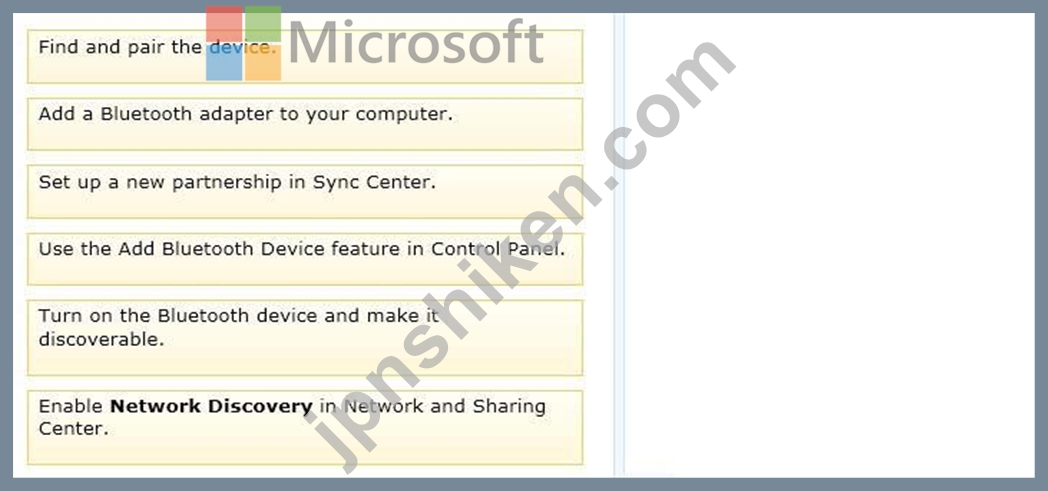
Bluetoothデバイスへの接続を有効にする必要があります。
あなたは何をするべきか? (答えを出すには、4つの適切な行動を行動リストから答えに移す
正しい順序で並べます)。
選択と配置:
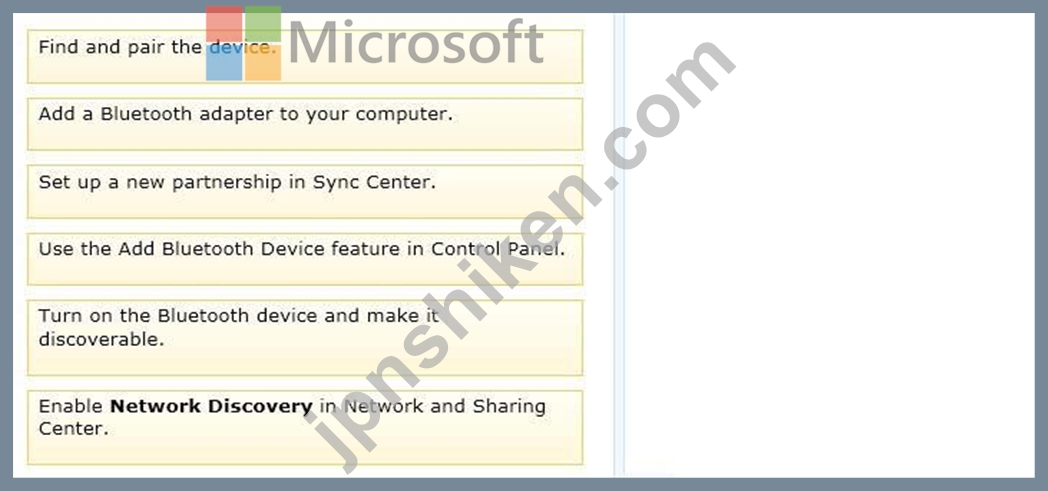
正解:
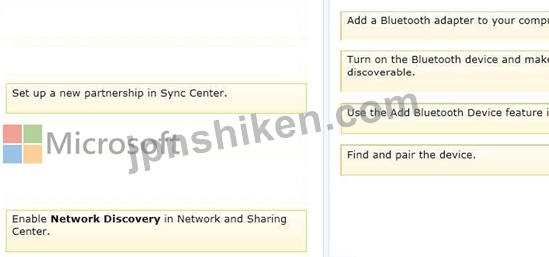
説明/参照:
Explanation:
注意:
ステップ1:コンピュータにBluetoothアダプタがない場合は、コンピュータにBluetoothアダプタを追加します。あなたはこれを行うことができます
アダプタをUSBポートに差し込んでください。
ステップ2:Bluetooth対応デバイスをコンピュータが認識できるように設定します。
これを行うには、まず以下を行う必要があります。
デバイスの電源を入れます。
発見可能にする。
ステップ3 - ステップ4:Bluetooth対応デバイスを追加する
Bluetoothアダプタがコンピュータにインストールされていることと、使用するデバイスが確認されたら
を使用すると、ほとんどのBluetooth対応デバイスをコンピュータに追加できます。方法は次のとおりです。
[スタート]ボタンの[画像]をクリックし、[開始]ボタンをクリックして、[デバイスとプリンタ]を開きます。
メニューの[デバイスとプリンタ]をクリックします。
[デバイスの追加]をクリックし、指示に従います。
コンピュータに追加するBluetooth対応デバイスをクリックし、[次へ]をクリックします。あなたが見えない場合は
追加するデバイスをオンにして、デバイスが有効で、検出可能であることを確認します。ちょうどあなたが
デバイスを検出するには、Windowsに数秒かかる場合があります。
Windowsではペアリングコード(PINまたはパスコードとも呼ばれます)を入力するよう求められることがあります。ほとんどのBluetooth
対応するデバイスをコンピュータとペアにする必要があります。
その他。これを行うには、保護されたペアリングコードを交換する必要があります。これは、無線デバイス
あなたはあなたのコンピュータに接続することを許可します。
- 質問一覧「132問」
- 質問1 HOTSPOT スクールオブファインアートには、訪問者用の5台のコン...
- 質問2 どのWindows機能を使用すると、他の誰かが自分のコンピュータを...
- 質問3 どのWindows機能を使用して、別のコンピュータにインストールさ...
- 質問4 どのWindowsの機能を使用して、リモートコンピュータ上で自動ス...
- 質問5 この質問は、下線が引かれたテキストを評価して、それが正しいか
- 質問6 どの機能を使用すると、ハードウェアデバイスを手動で設定できま
- 質問7 この質問は、下線が引かれたテキストを評価して、それが正しいか
- 質問8 どのWindows機能を使用すると、昇格されたアクセス許可でプログ...
- 質問9 プリントキューには、いくつかのアクティブなジョブがあります。
- 質問10 Microsoft Management Console(MMQ?)を使用して実行できるタ...
- 質問11 キーを紛失した場合でも暗号化されたファイルを回復できる必要が
- 質問12 HOTSPOT 次の各文について、その文が真であればYesを選択します...
- 質問13 感染コンピュータから悪意のあるソフトウェアを削除した後も、ユ
- 質問14 Windows 7をインストールします。コンピュータを再起動すると、W...
- 質問15 HOTSPOT Web Developmentクラス用のグループプロジェクト用のWeb...
- 質問16 特定のユーザーが24:00〜07:00にコンピュータにログオンするの...
- 質問17 HOTSPOT 次の各文について、その文が真であればYesを選択します...
- 質問18 この質問は、下線が引かれたテキストを評価して、それが正しいか
- 質問19 赤外線データアソシエーション(IrDA)プロトコルでサポートされ...
- 質問20 あなたは定期的かつ自動的にあなたのための最新のドライバを確認
- 質問21 この質問は、下線が引かれたテキストを評価して、それが正しいか
- 質問22 ビデオドライバを更新しようとしました。画面が応答しなくなりま
- 質問23 Windows 7 USB / DVDダウンロードツールを使用すると、...
- 質問24 毎回ネットワークアドレスを入力せずにネットワーク共有への接続
- 質問25 グループ内の全員がファイルを表示および変更できるフォルダーを
- 質問26 あなたのクラスの2人の学生は、夏休み中にプロジェクトで一緒に
- 質問27 ワークグループユーザーがあなたのコンピュータに接続されている
- 質問28 HOTSPOT 次の各文について、その文が真であればYesを選択します...
- 質問29 コンピュータの起動が遅く、Windowsでのファイルアクセスが遅い...
- 質問30 特定の操作をWindows 7の管理者アカウントに制限するために使用...
- 質問31 ドラッグドロップ あなたのパーソナルコンピュータに新しいウェ
- 質問32 どの機能を使用して、コンピュータモニタのディスプレイ解像度を
- 質問33 定期的に更新する文書があります。 / anから直接アクセスするに...
- 質問34 ワイヤレスアクセスポイントに接続する必要があります。 使用可
- 質問35 これにより、リモートコンピュータへのリモートデスクトップ接続
- 質問36 HOTSPOT 次の各文について、その文が真であればYesを選択します...
- 質問37 Windows 7コンピュータのサービスの一覧はどこで確認しますか?...
- 質問38 Windows XPモードをサポートするWindows 7の2つのエディションは...
- 質問39 どの機能を使用すると、特定のプリンタで印刷を待っているすべて
- 質問40 Windows 10ライブラリ:
- 質問41 あなたはTailspin Toysのインターンで、特定の新しい写真を表示...
- 質問42 HOTSPOT 次の各文について、その文が真であればYesを選択します...
- 質問43 NTFSファイルシステムに格納できる最大の単一ファイルは何ですか...
- 質問44 どの機能を使用して、コンピュータから携帯電話に情報を転送でき
- 質問45 HOTSPOT 次の各文について、その文が真であればYesを選択します...
- 質問46 ネットワーク上の共有フォルダに保存されているファイルにアクセ
- 質問47 サービスパックは、次のソフトウェアです。
- 質問48 コンピュータをWindows 7にアップグレードする予定です。 現在の...
- 質問49 あなたのWindows XPコンピュータがWindows 7を実行できるかどう...
- 質問50 コンピュータをWindows VistaからWindows 7にアップグレードする...
- 質問51 Windowsの起動時に自動的に起動するプログラムを有効または無効...
- 質問52 この質問は、下線が引かれたテキストを評価して、それが正しいか
- 質問53 あなたのルームメイト、TanyaにはWindows 7コンピュータがありま...
- 質問54 Windowsでは、デフォルトでいくつかのファイルが隠されています...
- 質問55 Windows XPコンピュータから実行する別のコンピュータにファイル...
- 質問56 FAT32ファイルシステムに保存できる最大の単一ファイルはどれで...
- 質問57 HOTSPOT あなたはTailspin Toysの技術インターンとして働いてい...
- 質問58 あなたの部門の全員がファイルを表示および編集できるフォルダを
- 質問59 この質問は、下線が引かれたテキストを評価して、それが正しいか
- 質問60 Windows 10で使用する必要がある従来のアプリケーションがありま...
- 質問61 Internet Explorer用のパッチを見つけるのにどのWindows機能を使...
- 質問62 書店の所有者は、買物の割引と引き換えにプリンタを設定するのに
- 質問63 どのうちの3つをサービスパックに含めることができますか? (3...
- 質問64 ドラッグドロップ Bluetoothデバイスへの接続を有効にする必要が...
- 質問65 あなたは5つの地域事務所を持つContoso、Ltd.のITインターンであ...
- 質問66 Windows Defenderの最新の定義をインストールするにはどの機能を...
- 質問67 あなたのおばさんは新しいWindows 10ラップトップを使って記事を...
- 質問68 パーソナルコンピュータにWindows 7をインストールしようとしま...
- 質問69 新しいコンピュータにWindows 10をインストールする準備ができて...
- 質問70 ドラッグドロップ Windows機能を対応する使用法と一致させます。...
- 質問71 仮想ハードディスクの最大サイズは?
- 質問72 あなたは小さな会社のインターンです。いくつかのシステム管理ツ
- 質問73 お使いのコンピュータが最新の重要なWindowsアップデートを受信...
- 質問74 Windows 10のファイルシステムとしてFAT32を使用する理由は何で...
- 質問75 あなたはあなたの教授に与えるために紙を印刷する必要があります
- 質問76 個人用のプリンタに直接接続するローカルプリンタをインストール
- 質問77 システムセキュリティの設定に関係なく、標準ユーザーはどのタス
- 質問78 BitLockerで保護されたドライブ上のファイルのロックを解除する...
- 質問79 リソース集約型のタスクを実行するプログラムをコンピュータで実
- 質問80 HOTSPOT 次の各文について、その文が真であればYesを選択します...
- 質問81 この質問は、下線が引かれたテキストを評価して、それが正しいか
- 質問82 インターネットを介してファイルを保存および取得できるオンライ
- 質問83 どの機能を使用すると、パーソナルコンピュータに常に最新のパッ
- 質問84 あなたのWindows 7の写真ライブラリ内の外付けハードディスクド...
- 質問85 コントロールパネルのどの場所にWindows 7のサービスを管理する...
- 質問86 コンピュータの電源を入れます。次のメッセージが表示されます。
- 質問87 権限のないユーザーがあなたのコンピュータを盗み出したとしても
- 質問88 HOTSPOT 次の各文について、その文が真であればYesを選択します...
- 質問89 コンピュータ上のすべてのファイルのコピーを作成するのにどのWi...
- 質問90 この質問は、下線が引かれたテキストを評価して、それが正しいか
- 質問91 HOTSPOT 次の各文について、その文が真であればYesを選択します...
- 質問92 Windowsセキュリティの基本:
- 質問93 ユーザーがファイルの表示、変更、および削除を許可するフォルダ
- 質問94 リモートデスクトップ接続を使用して他のユーザーがWindows 7コ...
- 質問95 あなたのルームメイトは自分のコンピュータに問題があります。彼
- 質問96 コントロールパネルのどのセクションに、Windows 10でサービスを...
- 質問97 どの機能を使用すると、最新のデバイスドライバがコンピュータに
- 質問98 Windows 7コンピュータでサービスの依存関係を管理する必要があ...
- 質問99 この質問は、下線が引かれたテキストを評価して、それが正しいか
- 質問100 どのファイルシステムが、パーソナルコンピュータとフラッシュデ
- 質問101 どの機能を使用して、ネットワークファイルサーバーまたはWebサ...
- 質問102 学校のネットワーク上の全員と文書を共有したいと考えています。
- 質問103 BitLockerは次のことを防止します。
- 質問104 HOTSPOT 次の各文について、その文が真であればYesを選択します...
- 質問105 Windows 7アップグレードアドバイザーの3つの機能は何ですか? ...
- 質問106 どのWindows機能を使用してタスクマネージャへのアクセスをブロ...
- 質問107 あなたは左利きのユーザーのためにマウスを設定する必要がありま
- 質問108 新しいデスクトップアイコンを直線の列と行に整列させるための最
- 質問109 HOTSPOT あなたは非営利団体のITインターンです。 経理部門のユ...
- 質問110 ディスククリーンアップツール:
- 質問111 HOTSPOT 次の各文について、その文が真であればYesを選択します...
- 質問112 どのWindows機能がインターネット経由で安全な印刷を許可してい...
- 質問113 コンピュータの基本的なリアルタイムのパフォーマンス情報を収集
- 質問114 リモートデスクトップ接続は、次の目的で使用されます。
- 質問115 管理者だけが新しいソフトウェアをインストールできるようにする
- 質問116 Windowsのアクションセンターでは、次のことが可能です。
- 質問117 既存のバージョンのWindowsにWindows 7をインストールする必要が...
- 質問118 Windows 7で使用可能な物理メモリの量を調べる必要があります。 ...
- 質問119 複数のユーザーが使用するWindows 7 Enterpriseワークステーショ...
- 質問120 どのWindows 7エディションが小売で利用できず、特別なマイクロ...
- 質問121 HOTSPOT Lucerne Publishingのあなたの夏の仕事の間、従業員のコ...
- 質問122 Windows 7のシステム回復ディスクを使用してWindowsを修復する必...
- 質問123 2番目のプラグアンドプレイモニターをコンピュータに接続します
- 質問124 ドラッグドロップ デバイスマネージャのアイコンの説明をその意
- 質問125 ユーザーがファイルを表示および変更できますが、削除することは
- 質問126 HOTSPOT コンピュータに管理者アカウントがあります。それぞれの...
- 質問127 お使いのコンピュータは通常よりも低速で動作しています。 どの
- 質問128 Windowsでは、次のような構成時に(ユーザーアカウント制御)UAC...
- 質問129 この質問は、下線が引かれたテキストを評価して、それが正しいか
- 質問130 特定の時刻に実行するスクリプトが必要です。どのWindowsコンポ...
- 質問131 どのWindows機能を使用すると、コンピュータの設定を以前の日付...
- 質問132 パブリックフォルダの目的は次のとおりです。

